Pēc Android 11 atjaunināšanas novērsiet Pixel Stadia kontroliera atvienošanas problēmu
Android Padomi Un Ieteikumi / / August 05, 2021
Sludinājumi
Šajā apmācībā mēs parādīsim, kā novērst Stadia kontrollera atvienošanas problēmu jūsu Pixel ierīcēs. Par šo problēmu tika ziņots pēc tam, kad lietotāji atjaunināja savu ierīci uz Android 11. Pēc dažiem izstrādātāju priekšskatījumiem un beta versijām Google nesen izlaida stabilu Android 11. Kā jau bija paredzēts, Pixel sērija bija pirmā, kas tika svētīta ar pārpilnību jaunu un ievērības cienīgu funkciju. Tomēr šķiet, ka varētu būt iezagušās arī dažas kļūdas.
Pēc Pixel ierīču atjaunināšanas uz jaunāko Android atkārtojumu lietotāji sūdzas par Stadia Controller atvienošanas problēmu. Tas neaprobežojas tikai ar vienu Pixel ierīču sēriju, drīzāk par to sūdzas lietotāji ar Pixel 2,3 un 4. Tomēr tagad pastāv ērts risinājums, ar kura palīdzību jūs varat novērst Stadia kontrollera atvienošanas problēmu savās Pixel ierīcēs. Izpildiet visus norādījumus.
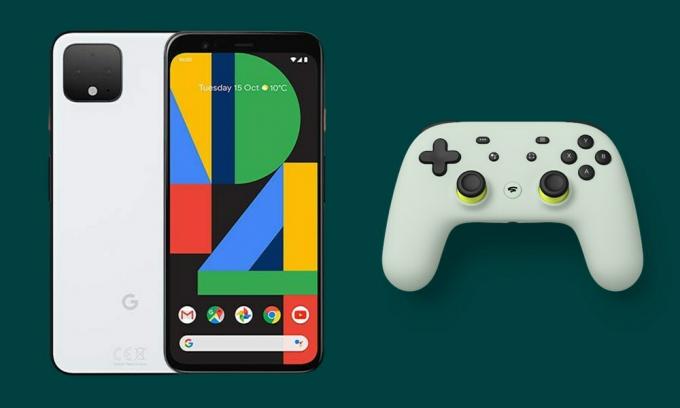
Kā novērst Stadia kontroliera atvienošanas problēmu vietnē Pixel After Android 11 Update
Vispirms jautājums atklājās Google problēmu izsekotājs
augusta otrajā nedēļā. Tajā brīdī lietotāji joprojām izmantoja Beta versijas. Šajās būvēs parasti ir dažas kļūdas. Tādējādi tika pieņemts, ka problēma tiks novērsta līdz brīdim, kad tiks atbrīvota stabila būve. Diemžēl tas, šķiet, nenotika.Sludinājumi

Šķiet, ka jautājums joprojām ir izplatīts arī stabilajā laidienā. Šķiet, ka šī problēma ietekmē dažus citus Bluetooth spēļu kontrolierus, tostarp Nvidia GeForce Now. Šķiet, ka šobrīd izstrādātāji ir paņēmuši piezīmi par šo jautājumu un oficiāls labojums varētu būt ap stūriem.
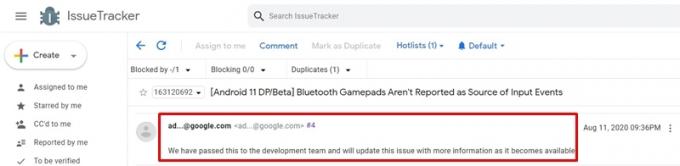
Risinājums
Tikmēr, Reddit lietotājs šķiet, ka ir atradis risinājumu, lai novērstu Pixel Stadia kontroliera atvienošanas problēmu. Viņš ieteica atspējot palielināšanas žestus lapā Pieejamības iestatījumi. Citiem lietotājiem tas nebija palielināšanas žesti, bet viņiem bija jāatspējo daži citi pieejamības iestatījumi. Tāpat, ja kādai lietotnei tiek piešķirta piekļuve šim iestatījumam, jāapsver arī to atspējošana. Lai to izdarītu, veiciet tālāk norādītās darbības.
- Dodieties uz Pixel ierīces lapu Iestatījumi.
- Pēc tam dodieties uz Pieejamības iestatījumi.
- Pievērsiet uzmanību visām iespējotajām opcijām un izslēdziet tās.
- Pēc tam iespējojiet tos pa vienam, līdz varēsit atjaunot šo problēmu. Kad esat apzinājies vainīgo, turiet to invalīdu. Pēc tam jūs varat iespējot citus iestatījumus.
- Tomēr, ja nevarat noteikt cēloni, ieteicams izslēgt visus pieejamības iestatījumus. Kad Google ir izlaidis oficiālu labojumu, jūs varat atkārtoti iespējot šos iestatījumus.
Tātad tas viss bija no šīs rokasgrāmatas par Stadia kontroliera atvienošanas problēmas novēršanu Pixel ierīcēs. Dariet mums zināmu, atspējojot tās pieejamības funkcijas, kas jūsu gadījumā guva panākumus. Šajā piezīmē mēs noslēdzam šo ceļvedi. Te ir daži iPhone padomi un ieteikumi, Datori un triki, un Android padomi un triki ka jums vajadzētu arī pārbaudīt.



